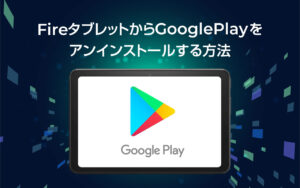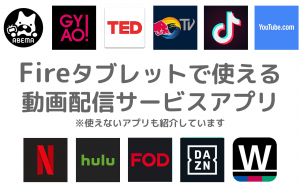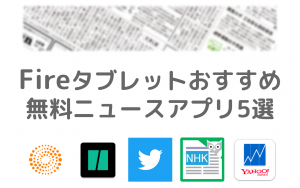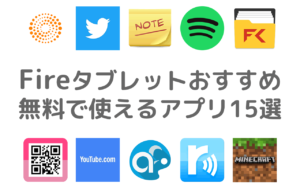疑問
FireタブレットのGoogle Play(グーグルプレイ)でGoogleの新規アカウント登録はできる?
Fireタブレット(Fire7、Fire HD 8、Fire HD 10)にインストールしたGoogle Play(グーグルプレイ)では、Googleアカウントを新規作成してログインすることができます。
電話番号認証や登録も不要です。
Googleアカウントの新規登録フローを画像で分かりやすく解説します。
Google Playのインストール方法は下記の記事を参考にしてください。

FireタブレットのGoogle PlayでGoogleアカウントを作成する手順
Fireタブレット(Fire7、Fire HD 8、Fire HD 10)にインストールしたGoogle Playストアアプリをタップして起動します。
「アカウントを作成」>「自分用」をタップ。

名前を入力します。姓は入力しなくても次に進めます。
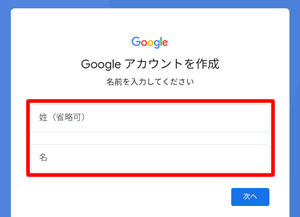
生年月日と性別を入力します。
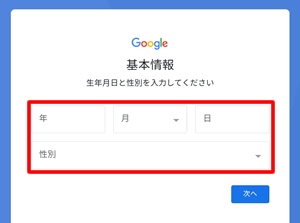
Gmailアドレスを作成します。
表示されている中から選択することもできますが、3番目の「自分でGmailアドレスを作成」した方が覚えやすいメールアドレスを作れます。
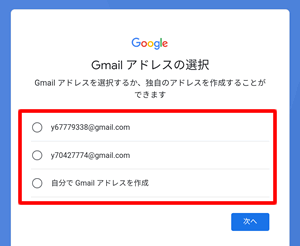
Googleアカウントにログインする時のパスワードを入力します。忘れないようにメモしておきましょう。
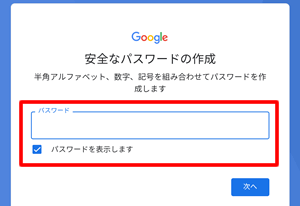
電話番号の追加は「スキップ」を選択します。
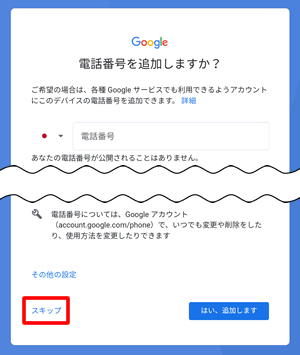
アカウント確認画面が表示されるので、問題なければ「次へ」をタップ。
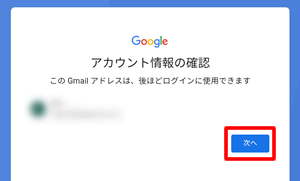
利用規約に「同意」して次へ。
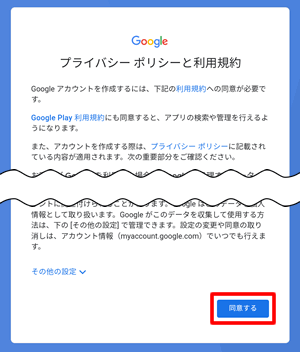
Googleサービス利用の確認画面です。「もっと見る」をタップ。
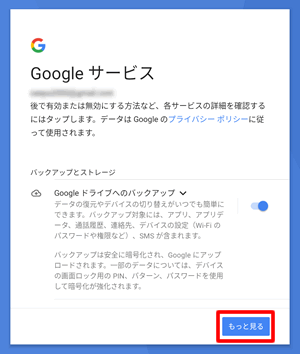
利用規約の「同意する」をタップすればアカウント作成完了です。
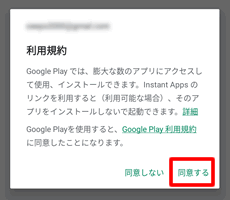
作成したGmailアドレスとパスワードを使えば、Google Playにログインできます。
Google Playで使うアカウントに関する疑問
FireタブレットのGoogle Playで使うアカウントに関する疑問などをまとめて紹介します。
別のGoogleアカウントに切り替えることはできる?
FireタブレットのGoogle Playでは、現在ログインしているアカウントとは別のアカウントを追加して切り替えることができます。
まず、アカウントアイコンをタップ。
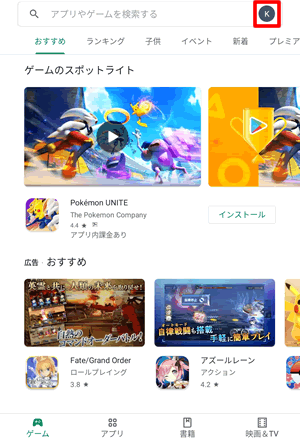
三角アイコンをタップ。
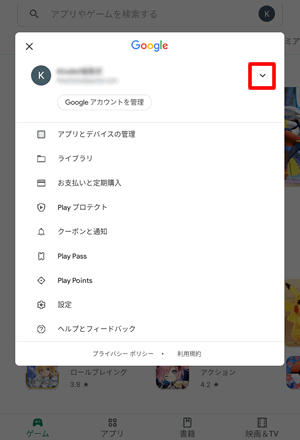
メニューが開くので「別のアカウントを追加」をタップして、追加したGmailアドレスとパスワードを入力してログインします。
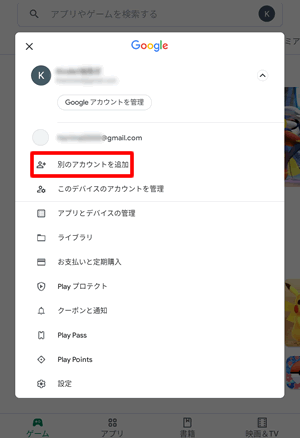
自動ログイン後にGoogle Playが強制終了する場合がありますが、ホーム画面からGoogle Playストアアプリをタップして起動すれば、別のアカウントに切り替わっています。
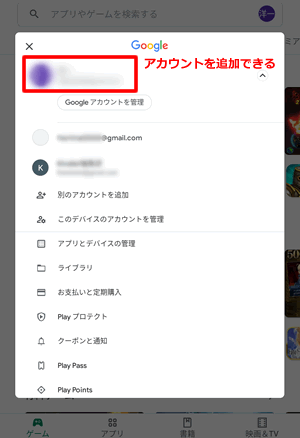
元のアカウントに戻したい場合は、「アカウントアイコンをタップ」>「三角アイコンをタップ」>「切り替えたいアカウントをタップ」で元に戻せます。
追加したアカウントを削除する方法はいまのところありません。
どうしても削除したい場合は、apkファイルでインストールした全てのアプリを削除し、再インストールが必要です。
FireタブレットのGoogle Playで子供用アカウントは作成できる?
FireタブレットのGoogle Playで子供用アカウントは作成できますが、利用はできないようです。
「アカウントを作成」>「子供用」からアカウントは作成できますが、作成した後の親アカウントを認証後のファミリーリンク設定でエラーになってしまいます。
メモ
Googleファミリーリンクは、子供が利用する時の「アプリ管理」、「利用時間の設定」、「デバイスロック」、「子供の位置情報」などを確認できる機能です。
Fireタブレットの「ペアレントコントロード」やiPhoneの「ペアレンタルコントロール」と同じような管理機能です。
Google Playで使うGoogleアカウントまとめ
まとめると、下記のようになります。
Fireタブレット(Fire7、Fire HD 8、Fire HD 10)にインストールしたGoogle Playでは、既存アカウントを使うことができますが新規アカウントを作成して利用することもできます。
Google Playで使うGoogleアカウントまとめ
- FireタブレットにインストールしたGoogle Playで新規アカウント作成はできる
- 子供用アカウントは作成できるが利用できない
- 別のアカウントを追加して切り替えができる
- 追加したアカウントを削除する場合はアプリの削除と再インストールが必要